Canon PowerShot SX240 HS User Manual Page 1
Browse online or download User Manual for Unknown Canon PowerShot SX240 HS. Canon PowerShot SX240 HS Manual de usuario
- Page / 248
- Table of contents
- BOOKMARKS




- Guía del usuario 1
- Contenido del paquete 2
- Acerca de las tarjetas Eye-Fi 3
- Contenido 6
- 4 Disparar 8
- E Grabar/ver vídeos 9
- Precauciones de seguridad 10
- Precaución 11
- Precaución 12
- Preparativos iniciales 14
- Cargue la batería 15
- Retire la batería 15
- Abra la tapa 16
- Introduzca la batería 16
- Cierre la tapa 16
- Ajuste de la fecha y la hora 17
- Pulse el botón n 18
- Elija [Fecha/Hora] 19
- Cambie la fecha y la hora 19
- Prueba de la cámara 21
- Recuadros AF 22
- Borrado de las imágenes 24
- Software incluido, manuales 25
- Manuales 26
- Requisitos del sistema 26
- Instalación del software 27
- Cuando se muestre un mensaje 28
- Instale los archivos 28
- Guarde las imágenes en 30
- Estuche impermeable WP-DC46 33
- Especificaciones 34
- Alcance del flash 36
- Intervalo de disparo 36
- Velocidad de disparo continuo 36
- Velocidad de obturación 36
- Abertura 37
- Batería NB-6L 37
- Nociones básicas sobre 39
- (Autodesconexión) 40
- Botón de disparo 41
- Modos de disparo 42
- Presentación del indicador 45
- Uso de la función GPS 47
- (encendido) Sin señal GPS 50
- Establezca [GPS] en [On] 51
- Active el GPS 52
- Finalice el proceso de 52
- GPS en la tarjeta de memoria 53
- Latitud Longitud Hora 55
- Modo Smart Auto 57
- Fotografía en modo Smart Auto 58
- Fotografía de imágenes fijas 59
- Enfoque 59
- Tiempo transcurrido 60
- Imágenes fijas/Vídeos 61
- Micrófono 62
- Iconos de escena 63
- Escenas de disparo continuo 64
- Recuadros en pantalla 66
- Características comunes para 67
- Uso del temporizador 68
- Desactivación del flash 70
- (AF Seguimiento) 72
- Uso de ID de Cara 73
- Guarde los ajustes 74
- Escriba un nombre 75
- Dispare 76
- Elija la persona que vaya 77
- (pág. 159) 81
- Cambio del formato 82
- Corrección de ojos rojos 84
- Uso del filtro viento 87
- Visualización de la retícula 88
- Ampliación del área enfocada 89
- Comprobación de ojos cerrados 90
- Otros modos de disparo 93
- Acceda al modo 94
- Modo Fácil 95
- (Resumen de vídeo) 96
- Elija S 99
- Elija el balance de blancos 99
- Establezca el ajuste 99
- Configure el ajuste 100
- Dispare 100
- Imágenes fijas 101
- Escenas específicas 102
- Disparo con Ayuda de Stitch 106
- (Efecto ojo de pez) 108
- (Efecto miniatura) 108
- Pulse el botón l 109
- (Efecto cámara de juguete) 110
- Disparo en monocromo 111
- Disparo con Acentuar color 112
- Modo Discreto 114
- Grabación de varios vídeos 115
- Grabación de vídeos iFrame 117
- Acceda al modo G 120
- Personalice los ajustes como 120
- Cambio del método de medición 121
- Cambio de la velocidad ISO 122
- Color y disparo continuo 124
- (Mis colores) 126
- Color personalizado 127
- Disparo continuo 128
- Elija f 129
- Teleconvertidor digital 131
- Detección de cara 133
- Elija [AF Seguim.] 134
- Disparo con AF Servo 135
- Cambio del ajuste de enfoque 136
- Disparo con el bloqueo AF 137
- Activación del flash 138
- Disparo con el bloqueo FE 140
- Otros ajustes 141
- (Calidad de imagen) 142
- Modo Tv, Av y M 143
- (Modo Tv) 144
- Entre en el modo B 145
- Ajuste el valor de abertura 145
- Entre en el modo D 146
- Ajuste de la salida del flash 147
- Modo de reproducción 149
- Visualización 150
- Reproduzca vídeos 151
- Ajuste el volumen 151
- Haga una pausa en la 151
- *No se muestra para vídeo 152
- Histograma 153
- Comprobación del enfoque 154
- Búsqueda de imágenes 155
- Elija un vídeo 157
- Reproduzca el vídeo 157
- Elija un grupo de imágenes 157
- Cambio de nombres 158
- Ampliación de imágenes 160
- Configure los ajustes 161
- Elija Selección inteligente 162
- Elija una imagen 162
- Protección de imágenes 163
- Elija [Selecc.] 164
- Proteja la imagen 164
- Selección de un rango 165
- Proteja las imágenes 166
- Elija [Selec. todas imágen.] 166
- Borrado de imágenes 167
- Rotación de imágenes 169
- Uso del menú 170
- Categorías de imagen 171
- Elija una categoría 172
- Edición de imágenes fijas 176
- Elija [Recortar] 177
- Ajuste el área de recorte 178
- Edición de vídeo 182
- Guarde el vídeo editado 183
- Menú de ajuste 185
- Ajuste del volumen 186
- Personalización de sonidos 187
- Luminosidad de la pantalla 188
- Pantalla de inicio 188
- Pulse el botón 1 189
- Elija [OK] 190
- Formateo de bajo nivel 190
- Numeración de archivos 191
- Ajuste del ahorro de energía 193
- Hora mundial 193
- Fecha y hora 194
- SX240 HS 195
- SX260 HS 195
- Idioma de la pantalla 196
- Acceda a la pantalla 197
- [Reiniciar todo] 197
- Restablezca los ajustes 197
- Accesorios 199
- Sugerencias sobre el uso de 200
- Accesorios opcionales 201
- Otros accesorios 202
- Impresoras 202
- Uso de accesorios opcionales 203
- Terminales 207
- Impresión de imágenes 208
- Imprima la imagen 209
- Pulse el botón m 212
- Impresión de escenas de vídeo 213
- Se muestra 219
- Apéndice 223
- Solución de problemas 224
- Grabación de vídeos 226
- Reproducción 227
- Ordenador 227
- Tarjetas Eye-Fi 227
- Mensajes en pantalla 228
- Información en pantalla 230
- Nivel de la batería 231
- (pág. 150) 233
- Tablas de funciones y menús 234
- Menú FUNC 236
- 4 Menú Disparo 238
- 3 Menú Configuración 242
- 1 Menú Reproducción 242
- 2 Menú Impresión 243
- Precauciones de uso 244
- Acerca de la licencia MPEG-4 248
- Exención de responsabilidad 248
Summary of Contents
Guía del usuariode la cámaraESPAÑOL• Antes de utilizarla, no olvide leer esta guía, incluidas las precauciones de seguridad.• Esta guía le permitirá f
10• Antes de comenzar a utilizar este producto, asegúrese de leer las precauciones de seguridad que se describen a continuación. Asegúrese siempre de
Escenas específicas100Puede aplicar un efecto de suavizado cuando capte imágenes de personas. El nivel y el color del efecto ([Aclara tono piel], [Osc
Escenas específicas101La cámara dispara automáticamente tras detectar una sonrisa, incluso sin pulsar el botón de disparo.Elija . Siga los pasos 1 –
Escenas específicas102Apunte la cámara hacia una persona y pulse por completo el botón de disparo. La cámara disparará unos dos segundos después de de
Escenas específicas103La cámara disparará unos dos segundos después de detectar que la cara de otra persona (tal como el fotógrafo) ha entrado en el á
Escenas específicas104Reúnase con los sujetos en el área de disparo y mire a la cámara. Una vez que la cámara detecta una cara nueva, la lámpara inte
Escenas específicas105Cada conjunto de imágenes captadas de manera continua se administra como un único grupo, y solo se mostrará la primera imagen de
Escenas específicas106Fotografíe un sujeto grande tomando varias fotos en diferentes posiciones y, a continuación, utilice el software que se incluye
107Añada diversos efectos a las imágenes cuando fotografíe.Acceda al modo . Establezca el dial de modo en .Elija un modo de disparo. Pulse el botó
Efectos de imagen (Filtros creativos)108Fotografía con el efecto distorsionador de un objetivo ojo de pez.Elija . Siga los pasos 1 – 2 de la pág. 107
Efectos de imagen (Filtros creativos)109Elija el área que desee mantener enfocada. Pulse el botón l. Mueva la palanca del zoom para cambiar el tamañ
Precauciones de seguridad11• Utilice exclusivamente la batería recomendada.• No arroje la batería al fuego ni la deje cerca de las llamas.• Desconecte
Efectos de imagen (Filtros creativos)110Este efecto hace que la imagen imite las fotografías de una cámara de juguete aplicando viñeteado (las esquina
Efectos de imagen (Filtros creativos)111Elija un nivel de efecto. Pulse el botón l, elija un nivel de efecto (pulse los botones qr o gire el dial 5)
Efectos de imagen (Filtros creativos)112Elija un único color de la imagen para conservarlo y cambiar los demás colores a blanco y negro.Elija T. Siga
Efectos de imagen (Filtros creativos)113Puede reemplazar un color de la imagen por otro antes de disparar. Tenga en cuenta que solo se puede reemplaza
Modo Discreto114 Para reemplazar solo el color especificado, elija un valor negativo grande. Para reemplazar también colores similares al color espec
115Acceda al modo E. Establezca el dial de modo en E.Configure los ajustes adecuados para el vídeo (págs. 234 – 241).Dispare. Pulse el botón de víde
Grabación de varios vídeos116Puede grabar sujetos que se muevan rápidamente para reproducirlos más tarde a cámara lenta. Tenga en cuenta que no se gr
Grabación de varios vídeos117Grabe vídeos que se pueden editar con software o dispositivos compatibles con iFrame. Puede editar, guardar y administrar
119Modo G• Las instrucciones de este capítulo se aplican a la cámara con el dial demodo ajustado en el modo G.• G: Programa AE; AE: Exposición automát
Precauciones de seguridad12• Evite utilizar, colocar o almacenar el producto en los lugares siguientes:- Lugares expuestos a la luz solar intensa- Lug
120Puede personalizar muchos ajustes de funciones para adaptarlos a su estilo fotográfico preferido.Acceda al modo G. Establezca el dial de modo en G
Brillo de la imagen (Compensación de la exposición)121Antes de disparar, puede bloquear la exposición o especificar el enfoque y la exposición por sep
Brillo de la imagen (Compensación de la exposición)122 Pulse el botón m, elija en el menú y elija la opción que desee (pág. 43). Se mostrará la op
Brillo de la imagen (Compensación de la exposición)123Antes de disparar, se puede detectar las áreas excesivamente luminosas u oscuras (tales como car
124Ajustando el balance de blancos (WB), puede hacer que los colores de la imagen tengan un aspecto más natural para la escena que esté fotografiando.
Color y disparo continuo125Para obtener imágenes con colores de aspecto natural bajo la luz de la foto, ajuste el balance de blancos adecuado para la
Color y disparo continuo126Cambie los tonos de color de la imagen como desee, por ejemplo convirtiendo imágenes a sepia, o a blanco y negro. Pulse el
Color y disparo continuo127Elija el nivel que desee de contraste, nitidez, saturación de color, rojo, verde, azul y tonos de piel para la imagen en un
Color y disparo continuo128Mantenga pulsado por completo el botón de disparo para disparar de manera continua.Configure el ajuste. Pulse el botón m,
129Para restringir el enfoque a sujetos cercanos, ajuste la cámara en e. Para ver detalles sobre el intervalo de enfoque, consulte “Especificaciones”
Precauciones de seguridad13• Cuando haya finalizado la carga o no lo utilice, desenchufe el cargador de batería de la toma de corriente.• No coloque s
Intervalo de disparo y enfoque130Especifique la posición focal general. Mientras observa en la pantalla la barra indicadora de enfoque manual (que mu
Intervalo de disparo y enfoque131La distancia focal del objetivo se puede aumentar en aproximadamente 1,5x o 2,0x. Esto puede reducir el movimiento de
Intervalo de disparo y enfoque132Se muestra un recuadro AF en el centro. Eficaz para enfocar de manera fiable.El enfoque y la exposición se bloquean m
Intervalo de disparo y enfoque133• Detecta las caras de las personas y, a continuación, ajusta el enfoque, la exposición (solo medición evaluativa) y
Intervalo de disparo y enfoque134Dispare después de elegir un sujeto a enfocar, de la manera siguiente.Elija [AF Seguim.]. Siga los pasos de “Cambio
Intervalo de disparo y enfoque135Este modo ayuda a evitar perderse fotos de objetos en movimiento, porque la cámara continúa enfocando el sujeto y aju
Intervalo de disparo y enfoque136Puede cambiar el comportamiento predeterminado de la cámara, que consiste en enfocar constantemente los sujetos a los
Intervalo de disparo y enfoque137El enfoque se puede bloquear. Una vez que bloquee el enfoque, la posición focal no cambiará aunque separe el dedo del
138Puede hacer que el flash destelle en cada disparo. Para ver detalles sobre el alcance del flash, consulte “Especificaciones” (pág. 34).Configure el
Flash139Al igual que con la compensación normal de la exposición (pág. 120), se puede ajustar la exposición del flash de –2 a +2 puntos, en incremento
14Prepárese para fotografiar de la manera siguiente. Pase el extremo de la correa a través del orificio para la correa ( ) y, a continuación, tire de
Flash140Al igual que con el bloqueo AE (pág. 121), se puede bloquear la exposición para las fotos con flash.Establezca el flash en h (pág. 138).Bloque
141Acceda a la pantalla de ajustes. Pulse el botón n, elija [Ajustes IS] en la ficha 4 y, a continuación, pulse el botón m (pág. 44).Configure el aju
Otros ajustes142IS Motorizado reduce los movimientos lentos de la cámara que pueden producirse al grabar vídeos con teleobjetivo. No obstante, es posi
143Modo Tv, Av y M• Las instrucciones de este capítulo se aplican a la cámara ajustada en elmodo correspondiente.Tome fotos mejores y más sofisticadas
144Ajuste la velocidad de obturación que desee antes de disparar, de la manera siguiente. La cámara ajusta automáticamente el valor de abertura adecua
145Ajuste el valor de abertura que desee antes de disparar, de la manera siguiente. La cámara ajusta automáticamente la velocidad de obturación adecua
146Siga estos pasos antes de disparar para ajustar la velocidad de obturación y el valor de abertura que desee, para obtener la exposición deseada.Par
Velocidades de obturación y valores de abertura específicos (Modo M)147Elija entre los tres niveles de flash en el modo D.Entre en el modo D. Estable
149Modo de reproducción• Para preparar la cámara para estas operaciones, pulse el botón 1 paraentrar en el modo de reproducción.Diviértase revisando s
Preparativos iniciales15Cargue la batería.Para CB-2LY: levante las clavijas ( ) y conecte el cargador a la toma de corriente ( ). Para CB-2LYE: con
150Después de captar imágenes o vídeos, puede verlos en la pantalla de la manera siguiente.Acceda al modo de reproducción. Pulse el botón 1. Se most
Visualización151Reproduzca vídeos. Para iniciar la reproducción, pulse el botón m, elija (pulse los botones op o gire el dial 5) y, a continuación,
Visualización152Si cambia la cámara al modo de visualización de información simple (pág. 152), en ID de Cara (pág. 73) se mostrarán los nombres de has
Visualización153Las altas luces lavadas de la imagen parpadean en la pantalla de información detallada (ver apartado anterior). El gráfico de la pant
Visualización154Para comprobar el enfoque de las fotos, puede ampliar el área de la imagen que estaba en el recuadro AF en el momento de disparar.Acce
155Puede mostrar varias imágenes en forma de índice para encontrar rápidamente las imágenes que esté buscando.Muestre imágenes en un índice. Mueva la
Navegación y filtrado de imagen156Elija una condición de búsqueda. Pulse el botón m, elija en el menú y elija una condición (pág. 43).Vea los resul
Navegación y filtrado de imagen157Los vídeos creados en el modo (pág. 96) se pueden ver por fecha.Elija un vídeo. Pulse el botón m, elija en el m
Edición de información de ID de Cara158Vea las imágenes individuales del grupo. Al pulsar los botones qr o girar el dial 5 se mostrarán solo las imág
Edición de información de ID de Cara159Elija una imagen. Siga el procedimiento de la pág. 23 para elegir una imagen y, a continuación, pulse el botón
Preparativos iniciales16Abra la tapa. Deslice la tapa ( ) y ábrala ( ).Introduzca la batería. Mientras presiona el cierre de la batería en la direcc
160Amplíe una imagen.Al mover la palanca del zoom hacia k, el zoom acerca y amplía la imagen. Puede ampliar las imágenes hasta aproximadamente 10x ma
Opciones de visualización de imágenes161 La presentación de diapositivas se iniciará unos segundos después de que se muestre [Cargando Imagen..]. Pu
Opciones de visualización de imágenes162Sobre la base de la imagen actual, la cámara ofrece cuatro imágenes similares a ella que quizá desee ver. Cuan
163Proteja las imágenes importantes para evitar que la cámara las borre accidentalmente (pág. 167). Pulse el botón m y, a continuación, elija : en el
Protección de imágenes164Elija [Selecc.]. Siguiendo el paso 2 de la pág. 163, elija [Selecc.] y pulse el botón m.Elija una imagen. Pulse los botones
Protección de imágenes165Elija [Seleccionar Rango]. Siguiendo el paso 2 de la pág. 163, elija [Seleccionar Rango] y pulse el botón m.Elija una imagen
Protección de imágenes166Proteja las imágenes. Pulse el botón p para elegir [Proteger] y, a continuación, pulse el botón m.Elija [Selec. todas imágen
167Puede elegir y borrar las imágenes que no necesite una por una. Tenga cuidado al borrar imágenes, porque no es posible recuperarlas.Elija la imagen
Borrado de imágenes168Elija [Selecc.]. Siguiendo el paso 2 de la pág. 167, elija [Selecc.] y pulse el botón m.Elija una imagen. Después de seguir el
Rotación de imágenes169Elija [Selec. todas imágen.]. Siguiendo el paso 2 de la pág. 167, elija [Selec. todas imágen.] y pulse el botón m.Borre las im
Preparativos iniciales17Retire la batería. Abra la tapa y presione el cierre de la batería en el sentido de la flecha. La batería saldrá.Retire la t
Rotación de imágenes170Elija [Girar]. Pulse el botón n y, a continuación, elija [Girar] en la ficha 1 (pág. 44).Gire la imagen. Pulse los botones qr
Categorías de imagen171Puede etiquetar imágenes como favoritas y asignarlas a Mi categoría (pág. 172). Si elige una categoría en la búsqueda de imágen
Categorías de imagen172Elija una imagen. Pulse los botones qr o gire el dial 5 para elegir una imagen y, a continuación, pulse el botón m. Se muestra
Categorías de imagen173Elija las imágenes. Pulse los botones qr o gire el dial 5 para elegir una imagen, pulse los botones op para elegir una categor
Categorías de imagen174Elija [Selecc.]. Siguiendo el paso 2 de la pág. 173, elija [Selecc.] y pulse el botón m.Elija una imagen. Pulse los botones q
Categorías de imagen175Elija [Seleccionar Rango]. Siguiendo el paso 2 de la pág. 173, elija [Seleccionar Rango] y pulse el botón m.Elija las imágenes
176Guarde una copia de las imágenes con menor resolución.Elija [Redimensionar].Pulse el botón n y, a continuación, elija [Redimensionar] en la ficha
Edición de imágenes fijas177Puede especificar una parte de una imagen para guardarla como un archivo de imagen separado.Elija [Recortar]. Pulse el bo
Edición de imágenes fijas178Ajuste el área de recorte. Se mostrará un recuadro alrededor de la parte de la imagen que se va a recortar. La imagen or
Edición de imágenes fijas179Puede ajustar los colores de la imagen y, a continuación, guardar la imagen editada como un archivo separado. Para ver inf
Preparativos iniciales18Ajuste la zona horaria local. Pulse los botones qr o gire el dial 5 para elegir la zona horaria local.Finalice el proceso de
Edición de imágenes fijas180Las áreas de imagen excesivamente oscuras (tales como caras o fondos) se pueden detectar y ajustar automáticamente al bril
Edición de imágenes fijas181Corrige automáticamente las imágenes afectadas por el efecto de ojos rojos. Puede guardar la imagen corregida como un arch
182Puede cortar los vídeos para eliminar las partes que no necesite al principio o al final.Elija *. Siguiendo los pasos 1 – 3 de la pág. 150, elija
Edición de vídeo183Guarde el vídeo editado. Pulse los botones op para elegir y, a continuación, pulse el botón m. Pulse los botones opqr o gire el
185Menú de ajustePersonalice o ajuste funciones básicas de la cámara para mayor comodidad8
186Las funciones se puede configurar en la ficha 3. Personalice como desee las funciones que utilice habitualmente, para mayor comodidad (pág. 44).Sil
Ajuste de funciones básicas de la cámara187Personalice los sonidos de funcionamiento de la cámara de la manera siguiente. Elija [Opciones sonido] y,
Ajuste de funciones básicas de la cámara188Ajuste la luminosidad de la pantalla de la manera siguiente. Elija [Luminosid. LCD] y, a continuación, pul
Ajuste de funciones básicas de la cámara189Acceda a la pantalla [Imagen Inicio] en modo de reproducción. Pulse el botón 1. Siguiendo el procedimient
Preparativos iniciales19Elija [Fecha/Hora]. Mueva la palanca del zoom para elegir la ficha 3. Pulse los botones op o gire el dial 5 para elegir [Fec
Ajuste de funciones básicas de la cámara190Elija [OK]. Pulse los botones qr o gire el dial 5 para elegir [OK] y, a continuación, pulse el botón m.For
Ajuste de funciones básicas de la cámara191Las fotos se numeran automáticamente en orden secuencial (0001 – 9999) y se guardan en carpetas, en cada un
Ajuste de funciones básicas de la cámara192En lugar de guardar las imágenes en carpetas que se crean cada mes, puede hacer que la cámara cree carpetas
Ajuste de funciones básicas de la cámara193Ajuste el tiempo de desactivación automática de la cámara y de la pantalla (Autodesconexión y Display Off,
Ajuste de funciones básicas de la cámara194 Pulse los botones qr o gire el dial 5 para elegir el destino. Para ajustar el horario de verano (1 hora
Ajuste de funciones básicas de la cámara195Cambie la unidad de medida que se muestra en el indicador MF (pág. 130), en la barra de zoom (pág. 58) y en
Ajuste de funciones básicas de la cámara196Cambie el idioma de la pantalla como sea necesario.Acceda a la pantalla [Idioma]. Elija [Idioma ] y, a con
Ajuste de funciones básicas de la cámara197Si cambia accidentalmente un ajuste, puede restablecer los ajustes predeterminados de la cámara.Acceda a la
199AccesoriosUtilice con eficacia los accesorios incluidos y disfrute de otros aspectos de la cámara con los accesorios opcionales de Canon y otros ac
2Antes de usar la cámara, asegúrese de que los elementos siguientes estén incluidos en el paquete.Si falta algo, póngase en contacto con el distribuid
Preparativos iniciales20El idioma de la pantalla se puede cambiar si es necesario. Acceda al modo de reproducción. Pulse el botón 1.Acceda a la pant
200• Cargue la batería el día que vaya a utilizarla (o inmediatamente antes)Las baterías cargadas pierden gradualmente su carga, incluso cuando no se
201Los siguientes accesorios de la cámara se venden por separado. Tenga en cuenta que la disponibilidad varía por zonas y que es posible que algunos a
Accesorios opcionales202Estuche impermeable WP-DC46 Para fotografía submarina a profundidades hasta 40 metros. También es útil para fotografiar bajo
203Conectando la cámara a un televisor, podrá ver las imágenes en una pantalla de televisión, de mayor tamaño.Para ver información detallada sobre la
Uso de accesorios opcionales204Encienda la cámara. Pulse el botón 1 para encender la cámara. Las imágenes de la cámara se muestran ahora en el telev
Uso de accesorios opcionales205Muestre las imágenes. Siga los pasos 3 – 4 de la pág. 203 para mostrar imágenes.La conexión de la cámara a un televiso
Uso de accesorios opcionales206Controle la cámara con el mando a distancia del televisor. Pulse los botones qr del mando a distancia para navegar por
Uso de accesorios opcionales207La alimentación de la cámara con el kit adaptador de CA ACK-DC40 (se vende por separado) elimina la necesidad de superv
208Puede imprimir fácilmente las fotos conectando la cámara a una impresora. En la cámara, puede especificar las imágenes para configurar la impresión
Impresión de imágenes209Acceda a la pantalla de impresión. Pulse el botón m, elija c y, a continuación, pulse otra vez el botón m.Imprima la imagen.
21Siga estas instrucciones para encender la cámara, captar imágenes fijas y vídeos y, a continuación, verlas.Para seleccionar automáticamente los ajus
Impresión de imágenes210Si recorta las imágenes antes de la impresión, puede imprimir el área de la imagen que desee en lugar de la imagen completa.El
Impresión de imágenes211 Cuando termine, pulse el botón m.Imprima la imagen. Siga el paso 7 de la pág. 209 para imprimir.Elija [Parám. papel]. Siga
Impresión de imágenes212Elija un diseño. Pulse los botones op o gire el dial 5 para elegir una opción. Cuando elija [Imág./pág], pulse los botones q
Impresión de imágenes213Elija el área de impresión. Siga el paso 2 de la pág. 210 para elegir el área de impresión.Imprima la imagen.Acceda a la pant
Impresión de imágenes214Se puede configurar en la cámara la impresión por lotes (pág. 217) y el pedido de copias de un servicio de revelado fotográfic
Impresión de imágenes215Especifique el formato de impresión, si desea añadir la fecha o el número de archivo, y otros ajustes de la manera siguiente.
Impresión de imágenes216Elija [Selec. imág. y cant.]. Pulse el botón n, elija [Selec. imág. y cant.] en la ficha 2 y, a continuación, pulse el botón
Impresión de imágenes217Configure los ajustes de impresión. Pulse los botones op para elegir [Ordenar] y, a continuación, pulse el botón m.Elija [Sel
Impresión de imágenes218Se puede configurar libros de fotos en la cámara eligiendo como máximo 998 imágenes de una tarjeta de memoria e importándolas
Impresión de imágenes219Elija una imagen. Pulse los botones qr o gire el dial 5 para elegir una imagen y, a continuación, pulse el botón m. Se muest
Prueba de la cámara22Dispare.Fotografía de imágenes fijasEnfoque. Pulse el botón de disparo ligeramente, hasta la mitad de su recorrido. La cámara em
220Antes de usar una tarjeta Eye-Fi, confirme siempre que esté permitido el uso local (pág. 3).La inserción de una tarjeta Eye-Fi preparada permite la
Utilización de una tarjeta Eye-Fi221Compruebe el SSID del punto de acceso utilizado por la tarjeta Eye-Fi o el estado de conexión, según sea necesario
223ApéndiceInformación útil cuando se utiliza la cámara10
224Si cree que hay un problema con la cámara, compruebe en primer lugar lo siguiente. Si los elementos siguientes no solucionan su problema, póngase e
Solución de problemas225La visualización a pantalla completa no está disponible cuando se dispara (pág. 82).h parpadea en la pantalla cuando se pulsa
Solución de problemas226Aparecen puntos blancos, o artefactos de imagen semejantes, en las fotos con flash.• Esto se debe a que la luz procedente del
Solución de problemas227No es posible usar el zoom.• No es posible usar el zoom al grabar vídeos en modo o .Los sujetos aparecen distorsionados.• L
228Si se muestra un mensaje de error, responda de la manera siguiente.No hay tarjeta• Es posible que se haya introducido la tarjeta de memoria con la
Mensajes en pantalla229Intervalo selec. no válido• Al especificar un intervalo para la selección de imágenes (págs. 175, 165, 168, 216), intentó elegi
Prueba de la cámara23 Las barras negras que se muestran en los bordes superior e inferior de la pantalla indican áreas de imagen que no se graban. L
230Información en pantallaDisparo (Pantalla de información)Nivel de la batería (pág. 231)Orientación de la cámara*Balance de blancos (pág. 124)Mis col
Información en pantalla231* : orientación normal, : orientación verticalLa cámara detecta la orientación del disparo y ajusta la configuración para o
Información en pantalla232Reproducción (Pantalla de información detallada)Vídeos (págs. 58, 150) /Ráfaga de alta velocidad HQ (pág. 104) / Cambiar pan
Información en pantalla233* Muestra el fotograma de, aproximadamente, 4 seg., antes o después del fotograma actual.Resumen del panel de control de víd
234Tablas de funciones y menúsFunciones disponibles en cada modo de disparoModo de disparoD B M GA9FunciónCompensación de la exposición (pág. 120) —
Tablas de funciones y menús235K EI S P txvT YE———————————————————
Tablas de funciones y menús236Menú FUNC.Modo de disparoD B M GA9FunciónAjustes GPS (pág. 48) / Ajustes de la función de registro (pág. 52)——Méto
Tablas de funciones y menús237K EI S P txvT YE—————————————————————————————
Tablas de funciones y menús2384 Menú DisparoModo de disparoD B M GA9FunciónRecuadro AF (pág. 131)Centro——Detec. cara*1 AF Seguim.
Tablas de funciones y menús239K EI S P txvT YE————————————————————————————————————
Prueba de la cámara24 Para tener acceso al modo Vista de desplazamiento, gire rápidamente el dial 5. En este modo, gire el dial 5 para navegar por la
Tablas de funciones y menús240Modo de disparoD B M GA9Funcióni-Contrast (pág. 123)Auto—Off——C. Lamp. Merc. (pág. 85) On/Off — — — — ———D
Tablas de funciones y menús241K EI S P txvT YE————————————————————————————————————————————————————————————————————————
Tablas de funciones y menús2423 Menú ConfiguraciónElemento Página ref. Elemento Página ref.Mute pág. 186 Zona horaria pág. 193Volumen pág. 186 Fecha/H
Tablas de funciones y menús2432 Menú ImpresiónElemento Página ref. Elemento Página ref.Imprimir — Selec. todas imágen. pág. 217Selec. imág. y cant. pá
244• La cámara es un dispositivo electrónico de alta precisión. Evite dejarla caer y someterla a impactos fuertes.• No ponga la cámara cerca de imanes
245AAccesorios...201Acentuar color (modo de disparo) ...112AF EnfoqueAF Seguimiento...
Índice246FFavoritas... 171Fecha/horaAdición de fecha/hora a imágenes ... 71Ajuste...
Índice247Pantalla de TV...203PictBridge ...202, 208Presentación de diaposit
CEL-SS4SA2A0 © CANON INC. 2012Reconocimiento de marcas comerciales• El logotipo de SDXC es una marca comercial de SD-3C, LLC.• Este dispositivo incorp
Software incluido, manuales25Borre la imagen. Pulse el botón p. Cuando se muestre [¿Borrar?], pulse los botones qr o gire el dial 5 para elegir [Bor
Software incluido, manuales26Los siguientes manuales se proporcionan en el disco DIGITAL CAMERA Manuals Disk.El software incluido se puede utilizar en
Software incluido, manuales27MacintoshAquí se utiliza Windows 7 y Mac OS X 10.6, a efectos ilustrativos. Puede utilizar la función de actualización au
Software incluido, manuales28Cuando se muestre un mensaje que solicita que se conecte la cámara, conéctela al ordenador. Con la cámara apagada, abra
Software incluido, manuales29Aquí se utiliza Windows 7 y Mac OS X 10.6, a efectos ilustrativos.Conecte la cámara al ordenador. Siga el paso 3 de la p
Notas preliminares e información legal3No se garantiza la compatibilidad de este producto con las funciones de las tarjetas Eye-Fi (inclusive la trans
Software incluido, manuales30 Elija [Descarga imágenes de Canon Camera con Canon CameraWindow] y haga clic en [Aceptar]. Haga doble clic en .Guar
Software incluido, manuales31• En Windows 7, si no se muestra la pantalla del paso 2, haga clic en el icono en la barra de tareas.• Para iniciar Cam
32AccesoriosCable AV estéreo AVC-DC400STCableAccesorios incluidosSistema de vídeo/televisiónTarjeta de memoria Lector de tarjetas Ordenador Windows/Ma
Accesorios33Se recomienda el uso de accesorios originales de Canon.Este producto se ha diseñado para alcanzar un rendimiento excelente cuando se utili
34*1 Tiempo con los ajustes predeterminados de la cámara, cuando se realizan operaciones normales tales como grabar, hacer pausa, encender y apagar la
Especificaciones35• Estos valores se miden según los estándares de Canon y pueden cambiar en función del sujeto, la tarjeta de memoria y los ajustes d
Especificaciones36* No está disponible en algunos modos de disparo.Alcance del flashGran angular máximo (j) 50 cm – 3,5 mTeleobjetivo máximo (i) 1,0 –
Especificaciones37* No todos los valores de abertura están disponibles en todas las posiciones del zoom.• Todos los datos se basan en las pruebas real
38
39Nociones básicas sobre la cámaraOperaciones y características básicas de la cámara1
4• En esta guía se utilizan iconos para representar los correspondientes botones y diales de la cámara donde aparecen, o a los que son similares.• Las
40Modo de disparo Pulse el botón ON/OFF para encender la cámara y prepararse para fotografiar. Para apagar la cámara, pulse otra vez el botón ON/OFF
41Para asegurarse de que las fotos estén enfocadas, pulse siempre al principio, ligeramente (hasta la mitad), el botón de disparo. Cuando el sujeto es
42Utilice el dial de modo para acceder a cada modo de disparo.Pulse el botón l para ver otra información en la pantalla o para ocultar la información.
43Configure funciones de uso común mediante el menú FUNC., de la manera siguiente.Tenga en cuenta que las opciones y los elementos del menú varían en
44Puede configurar diversas funciones de la cámara mediante otros menús, de la manera siguiente. Los elementos de menú se agrupan según sus propósitos
45El indicador de la parte trasera de la cámara (pág. 5) se enciende o parpadea en función del estado de la cámara.Se puede consultar la hora actual.
47Uso de la función GPSOperaciones y características básicas del GPS2SX260 HS
48Se puede añadir información sobre la ubicación de la cámara (latitud, longitud, elevación), basada en las señales del GPS adquiridas, a las imágenes
Uso de la función GPS49• Es posible que no se registre la información de ubicación, o que se registre información imprecisa, donde la recepción de la
Nombres de las partes y convenciones de esta guía5 Una manera de ajustar elementos, cambiar de imagen y realizar otras operaciones es girar el dial d
Uso de la función GPS50• Cuando no se pueda recibir señales del GPS, en interiores o en otros lugares sin cobertura (pág. 49), pruebe a salir al exter
Uso de la función GPS51Mientras fotografía, puede añadir información sobre la ubicación de la cámara (latitud, longitud y elevación), para poder consu
Uso de la función GPS52Puede mantener un registro de a dónde se llevó la cámara utilizando información de ubicación adquirida de señales de satélite G
Uso de la función GPS53Guarde los archivos de registro GPS en la tarjeta de memoria. Cuando apague la cámara, se mostrará un mensaje relativo a la fu
Uso de la función GPS54Puede comprobar los archivos de registro GPS guardados en una tarjeta de memoria en la cámara.Muestre los archivos de registro.
Uso de la función GPS55Compruebe los archivos de registro GPS. Elija una fecha y pulse el botón m. Se mostrarán los datos registrados de latitud, lon
57Modo Smart AutoModo útil para fotografiar fácilmente con mayor control sobre el disparo3
58Para seleccionar automáticamente los ajustes óptimos para escenas específicas, deje simplemente que la cámara determine el sujeto y las condiciones
Fotografía en modo Smart Auto59Dispare.Fotografía de imágenes fijasEnfoque. Pulse el botón de disparo hasta la mitad. La cámara emitirá un doble piti
6Contenido del paquete...2Tarjetas de memoria compatibles...2Notas preliminares e información legal ...
Fotografía en modo Smart Auto60Grabación de vídeosComience a grabar. Pulse el botón de vídeo. La cámara emite un pitido cuando se inicia la grabación
Fotografía en modo Smart Auto61Imágenes fijas/Vídeos• Para activar la pantalla cuando la cámara esté encendida pero la pantalla esté en blanco, pulse
Fotografía en modo Smart Auto62Vídeos• Mantenga los dedos apartados del micrófono durante la grabación de vídeo. Si bloquea el micrófono, puede impedi
Fotografía en modo Smart Auto63En el modo A, el icono que se muestra indica la escena fotográfica determinada por la cámara, y se seleccionan automáti
Fotografía en modo Smart Auto64• El color de fondo de , , , y es el azul oscuro, y el color de fondo de es el naranja.• Cuando grabe vídeo, s
Fotografía en modo Smart Auto65Se aplica automáticamente la estabilización de imagen óptima para las condiciones de disparo (IS inteligente). Además,
Fotografía en modo Smart Auto66Cuando la cámara detecta sujetos a los que se está apuntando la cámara se muestran diversos recuadros.• Se muestra un r
67Cuando los sujetos distantes estén demasiado lejos para ampliarlos utilizando el zoom óptico, utilice el zoom digital para obtener ampliaciones hast
Características comunes para su comodidad68Con el temporizador, puede incluirse en las fotos de grupos o en otras tomas con retardo. La cámara dispara
Características comunes para su comodidad69Esta opción retarda el disparo del obturador hasta unos dos segundos después de haber pulsado el botón de d
Contenido77Modo de reproducción...149Visualización ... 150Navegación y filtrado de imagen... 155Edición de información d
Características comunes para su comodidad70Prepare la cámara para disparar sin flash de la manera siguiente.Configure el ajuste. Pulse el botón r, el
Características comunes para su comodidad71La cámara puede añadir la fecha y la hora de disparo a las imágenes en la esquina inferior derecha. No obst
Características comunes para su comodidad72Dispare después de elegir un sujeto a enfocar, de la manera siguiente.Especifique AF Seguimiento. Pulse el
73Si registra previamente una persona, la cámara detectará la cara de esa persona y dará prioridad al enfoque, la luminosidad y el color para esa pers
Uso de ID de Cara74 Elija [Añadir a Reg.] y, a continuación, elija [Añadir una cara nueva].Registre la información de cara. Apunte la cámara de modo
Uso de ID de Cara75 Se muestra la pantalla [Editar perfil].Escriba un nombre. Pulse el botón m. Pulse los botones opqr o gire el dial 5 para elegir
Uso de ID de Cara76Continúe registrando información de cara. Para registrar hasta 4 puntos más de información de cara (expresiones o ángulo), repita
Uso de ID de Cara77Acceda a la pantalla [Ver/edit. info]. Siguiendo el paso 1 de la pág. 73, elija [Ver/edit. info] y pulse el botón m.Elija la perso
Uso de ID de Cara78Consulte la información registrada. Pulse los botones op o gire el dial 5 para elegir un elemento y, a continuación, pulse el botó
Uso de ID de Cara79Puede sobrescribir la información de caras existente con nueva información de caras. Debe actualizar periódicamente la información
84 Disparar Usar ajustes determinados por la cámara (modo Auto) ... 58 Seguir instrucciones sencillas de la cámara (modo Fácil)...
Uso de ID de Cara80Registre la información de cara. Siga los pasos 2 – 3 de la pág. 74 para disparar y, a continuación, registre la nueva información
Uso de ID de Cara81Elija la información de cara que va a borrar. Pulse el botón m, pulse los botones opqr o gire el dial 5 para elegir la información
82Cambie el formato de la imagen (relación entre anchura y altura) de la manera siguiente.Configure el ajuste. Pulse el botón m, elija en el menú y
Características de personalización de imagen83Elija entre 4 niveles de resolución de imagen, de la manera siguiente. Para ver directrices sobre cuánto
Características de personalización de imagen84Los ojos rojos que aparecen en la fotografía con flash se pueden corregir automáticamente de la manera s
Características de personalización de imagen85En fotos de escenas nocturnas con sujetos iluminados por lámparas de mercurio, es posible que los sujeto
Características de personalización de imagen86Están disponibles 3 ajustes de calidad de imagen. Para ver directrices sobre la longitud máxima del víde
Características de personalización de imagen87Se puede reducir las distorsiones de audio provocadas por la grabación cuando hay viento fuerte. Sin emb
88Puede mostrar una retícula en la pantalla para usarla como referencia vertical y horizontal mientras dispara.Configure el ajuste.Pulse el botón n,
Características útiles para el disparo89Puede comprobar el enfoque pulsando el botón de disparo hasta la mitad para ampliar el área de la imagen en el
Contenido: operaciones básicas91 Ver Ver imágenes (modo de reproducción) ... 150 Seguir instrucciones sencillas d
Características útiles para el disparo90Cuando la cámara detecta que las personas han cerrado los ojos, se muestra .Elija . Pulse el botón m, elija
91Personalice las funciones de disparo de la ficha 4 del menú de la manera siguiente.Para ver instrucciones sobre las funciones del menú, vea “n” (pág
Personalización del funcionamiento de la cámara92Cambie el tiempo durante el cual se muestran las imágenes después de disparar, de la manera siguiente
93Otros modos de disparoSea más eficaz fotografiando diversas escenas, y tome fotos mejoradas con efectos de imagen únicos o utilizando funciones espe
94Los colores o la luminosidad de la imagen al disparar se pueden personalizar fácilmente de la manera siguiente.Acceda al modo . Establezca el dial
95En modo Fácil, fotografiará con la ayuda de instrucciones en la pantalla. Para evitar errores, se desactivan todos los controles excepto la palanca
96Puede crear un vídeo corto de un día tomando solo imágenes fijas.Antes de cada disparo, la cámara grabará automáticamente una secuencia de vídeo de
97Elija un modo adecuado para la escena fotográfica y la cámara ajustará automáticamente los ajustes para obtener fotos óptimas.Acceda al modo K. Est
Escenas específicas98Fotografía con poca luz (Luz escasa) Dispare minimizando los movimientos de la cámara y evitando que los sujetos salgan movidos
Escenas específicas99El balance de blancos se puede corregir manualmente en el modo S (pág. 98). Este ajuste puede producir el mismo efecto que utiliz
More documents for Unknown Canon PowerShot SX240 HS




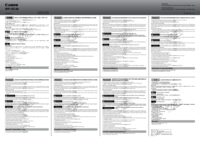
 (26 pages)
(26 pages) (200 pages)
(200 pages) (167 pages)
(167 pages) (5 pages)
(5 pages) (225 pages)
(225 pages) (2 pages)
(2 pages) (77 pages)
(77 pages) (104 pages)
(104 pages) (24 pages)
(24 pages) (222 pages)
(222 pages)







Comments to this Manuals